Cum să decupați videoclipuri pe Windows 11/10/8/7 | Fără filigran sau limită de dimensiune a fișierului
Windows Movie Maker poate tăia videoclipuri pe Windows 10? Vreau să decupez un videoclip pentru a rămâne doar zona în care se află pasărea. Dar nu găsesc funcția de decupare pe Window Movie Maker. Orice alt mod de a decupați videoclipuri pe Windows 10?
-Din comunitatea MicrosoftFiind un editor video încorporat pe Windows 10/8/7, Windows Movie Maker este prea simplu pentru a oferi prea multe funcții, inclusiv decuparea videoclipurilor. Mai mult, nu este disponibil acum pe Windows 10. Astfel, acest articol vă va spune 5 metode simple decupați videoclipuri pe Windows 10, care va evidenția personajul principal din videoclipuri și va ajusta raportul de aspect pentru a se potrivi cu dimensiunea ecranului.
Lista Ghidului
Cea mai bună metodă de a decupa videoclipuri pe Windows 10 la calitate înaltă Cum să decupați videoclipuri pe Windows 10 prin VLC Media Player Trei moduri eficiente de a decupa un videoclip pe Windows 10 Întrebări frecvente despre decuparea videoclipurilor pe Windows 10/8/7Cea mai bună metodă de a decupa videoclipuri pe Windows 10 la calitate înaltă
Deoarece Windows Movie Maker nu acceptă decuparea videoclipurilor pe Windows 10, ar trebui să vă bazați pe editorul video suprem - AnyRec Video Converter. Este o aplicație versatilă care nu numai că poate decupa, decupa, roti și adăuga cu ușurință filtre la videoclipuri, dar vă permite și să convertiți, comprima, spori calitatea videoclipurilor.
Software-ul versatil pentru a decupa gratuit un videoclip pe Windows 10

Furnizați un instrument profesional pentru a decupa videoclipuri la orice dimensiune pe Windows 10/8/7.
Poate exporta videoclipurile decupate în toate formatele video, cum ar fi MP4, AVI etc.
Acceptă multe instrumente suplimentare de editare video pentru a roti, tăia și adăuga filtre.
Raportul de aspect prestabilit pentru ca videoclipurile să se potrivească diferitelor ecrane și dispozitive.
Previzualizarea în timp real vă permite să verificați și să reglați efectele în orice moment.
100% Securizat
100% Securizat
Pași de urmat:
Pasul 1.Descărcare gratuită Convertor Video pe computerul tău Windows 11/10/8/7. Apoi lansați-l după ce îl instalați. Faceți clic pe butonul „Adăugați fișiere” sau pe butonul „Adăugați” de pe interfața principală a acestui puternic decupător și editor video.

Pasul 2.Pentru a decupa videoclipurile pe Windows 10, ar trebui să faceți clic pe butonul „Editați” de sub videoclipuri. Apoi puteți roti, decupa, adăuga filigrane (sau obțineți Eliminator de filigran gratuit) și efecte pentru videoclipuri.

Faceți clic pe butonul „Rotire și decupare” din partea de sus. Trageți și trageți liber liniile de margine în galben pentru a ajusta dimensiunea videoclipului după cum doriți. De asemenea, puteți face clic pe butonul „Aspect Ratio” pentru a alege în avans setările dorite pentru computere sau telefoane mobile. Apoi faceți clic pe butonul „OK” pentru a salva modificările.

Pasul 3.După ce tăiați videoclipuri pe Windows 10, puteți alege converti videoclipuri în orice format a exporta. Doar deschideți meniul „Convertiți toate în” și alegeți formatul dorit din lista „Video”. Poti de asemenea crește rezoluția video, rata cadrelor și calitatea făcând clic pe butonul „Setări”.

Pasul 4.Reveniți la interfața principală și alegeți calea de stocare dorită în partea de jos. În cele din urmă, faceți clic pe butonul „Convertiți toate” pentru a exporta videoclipuri.

100% Securizat
100% Securizat
Lectură suplimentară
Cum să decupați videoclipuri pe Windows 10 prin VLC Media Player
Ca player video puternic, VLC acceptă și câteva funcții de editare de bază, inclusiv tăierea și decuparea videoclipurilor pe Windows 10/8/7. Pe scurt, poți decupați un videoclip în VLC pe calculatorul tau. Deși puteți regla pixelii liber pentru a alege părțile dorite, este relativ dificil să remediați setările din cauza lipsei de previzualizare în timp real.
Pasul 1.Deschideți VLC Media Player pe computer. Faceți clic pe butonul „Media” din partea de sus. Faceți clic pe butonul „Deschideți fișierul”. În acest fel, puteți adăuga videoclipurile dorite pe care doriți să le decupați pe Windows 10. Apoi ar trebui să verificați aproximativ vizual pixelii video pe care doriți să îi decupați.
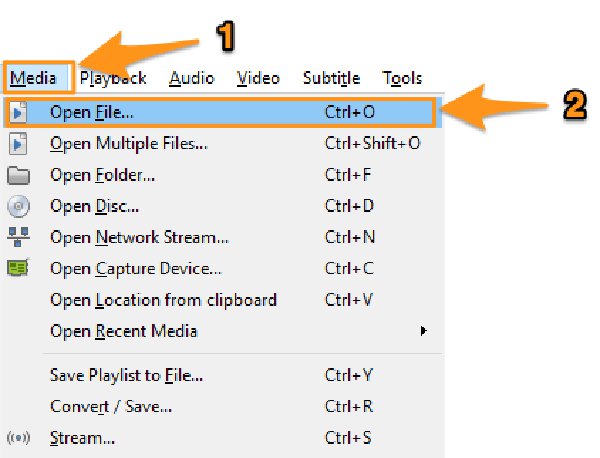
Pasul 2.Faceți clic pe butonul „Instrumente” și faceți clic pe butonul „Efecte și filtre” pentru a deschide editorul video. În fereastra pop-up, deschideți meniul „Efecte video” și apoi faceți clic pe butonul „Decupare”.
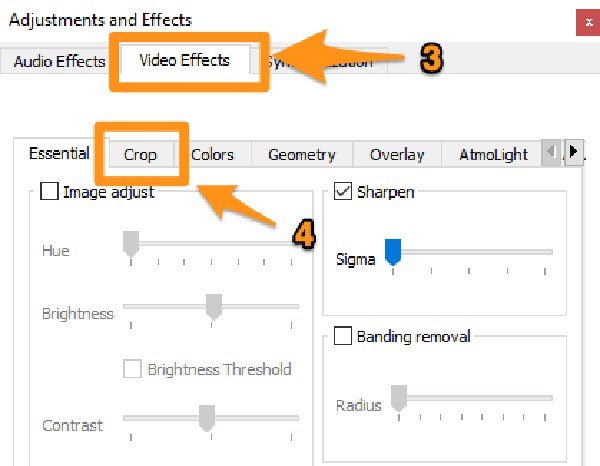
Pasul 3.În opțiunea de decupare, puteți regla liber pixelii dintre părțile dorite și o anumită limită. Apăsați butonul „Enter” de pe tastatură pentru a salva setările. Și trebuie să verificați efectul tot timpul înainte de a decupa partea dorită a videoclipurilor pe Windows 10.
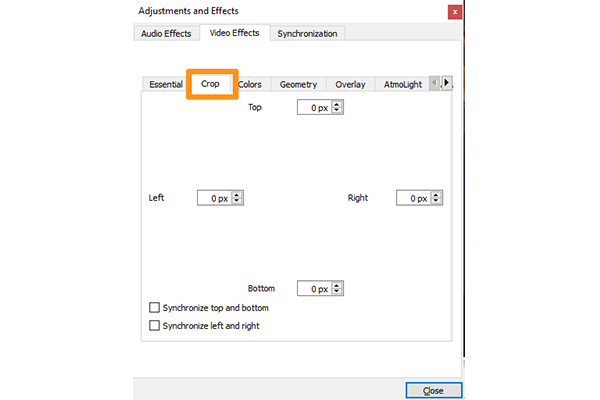
Lectură suplimentară
Trei moduri eficiente de a decupa un videoclip pe Windows 10
Pe lângă cele două moduri eficiente menționate, există și 3 metode simple pe care le puteți învăța să decupați videoclipuri pe Windows 10. Următoarea parte va prezenta caracteristicile, avantajele și dezavantajele acestor trei editori video.
1. Editor video gratuit VSDC
Editor video gratuit VSDC este un editor video ușor de utilizat, dar versatil pentru tăierea videoclipurilor pe Windows 10. Este un instrument de editare neliniar pentru a tăia, modifica și schimba ordinea clipurilor video. În plus, îl poți folosi pentru creați prezentări de diapozitive, faceți colaje video, adăugați efecte video și înregistrați ecrane pe computer. Deși este un instrument de editare versatil, înseamnă, de asemenea, că nu este atât de profesionist în tăierea videoclipurilor pe Windows 10 sau în adăugarea altor funcții de editare.

- Pro
- Furnizați toate funcțiile de editare de bază pentru versiunea de încercare gratuită.
- Ușor de încărcat videoclipuri decupate pe rețelele sociale.
- Contra
- Nu există un raport de aspect prestabilit pentru a seta dimensiunea ecranului.
- Ocupație mare CPU.
2. EZGif
EZGif este un editor video online care vă permite să decupați videoclipuri pe Windows 10 fără a descărca niciun software. Puteți încărca direct videoclipurile dorite sau pur și simplu să lipiți adresa URL a videoclipurilor online pentru a le adăuga la acest decupaj video. Pe lângă tăierea videoclipurilor pe Windows/Mac, puteți, de asemenea, să convertiți videoclipuri, să comprimați videoclipuri și să controlați viteza videoclipurilor prin intermediul acestuia. Dar are o limitare a dimensiunii fișierului la 100 MB. Dacă insistați să decupați videoclipuri cu EZGIF, trebuie comprima gratuit un videoclip mare la 100 MB primul.
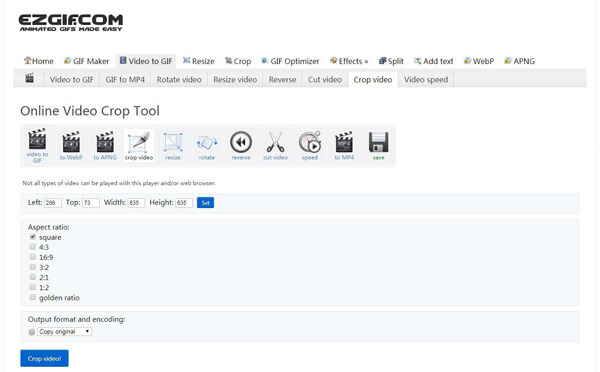
- Pro
- Instrument online pentru a decupa cu ușurință videoclipuri.
- Interfață ușor de utilizat pentru începători.
- Contra
- Limitare la dimensiunea fișierului.
3. Easy Video Maker
În comparație cu cei trei editori video profesioniști menționați, este doar un simplu instrument de editare pentru decuparea videoclipurilor pe Windows 10 cu funcții de bază. Acceptă ajustarea raportului de aspect, schimbarea liberă a dimensiunii videoclipului și decuparea videoclipurilor vertical sau orizontal. Dar oferă și o versiune plătită între $50 și $200, cu mai multe funcții de editare.
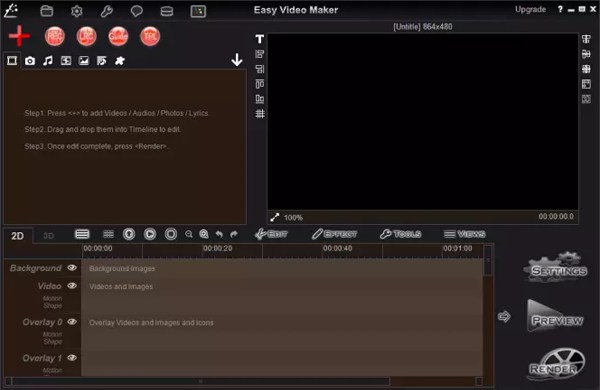
- Pro
- Capabil să decupeze videoclipuri, să convertească videoclipuri, să înregistreze ecranul etc.
- Accelerare hardware pentru a face față rapid unui lot de videoclipuri.
- Contra
- Relativ scump pentru versiunea plătită.
- Interfață depășită.
Întrebări frecvente despre decuparea videoclipurilor pe Windows 11/10/8/7
-
1. Pot schimba raportul de aspect atunci când decupez videoclipuri pe Windows 10?
Da, poti. Când decupați un videoclip pe Windows 10 prin Video Converter, puteți regla liber linia de delimitare, ceea ce va schimba cu siguranță raportul de aspect. În acest fel, puteți chiar să decupați un videoclip de orizont într-unul vertical.
-
2. Cum să tăiați videoclipuri pe Windows 10/8/7 prin editorul video implicit?
Decuparea videoclipurilor înseamnă reducerea duratei de timp a videoclipurilor. După ce lansați Windows Movie Maker și adăugați fișierele dorite, puteți face clic direct pe butonul „Trim” și puteți tăia cu ușurință videoclipurile.
-
3. Care este cel mai bun editor video pentru a decupa videoclipuri pe Windows 10?
Editorul video recomandat este AnyRec Video Converter. Oferă ajustare gratuită, ceea ce facilitează decuparea videoclipurilor pe Windows. În plus, acest editor video acceptă și multe funcții suplimentare pentru a îndeplini toate cerințele dumneavoastră.
Concluzie
Acest articol a introdus 5 metode eficiente de a decupa videoclipuri pe Windows 11/10/8/7. Nu este nevoie să găsiți funcția de decupare pe Windows Movie Maker, vă puteți baza cu ușurință pe Video Converter cu instrumente de editare profesionale. Dacă mai aveți probleme la tăierea videoclipurilor pe Windows 10, nu ezitați să ne contactați.
100% Securizat
100% Securizat
 Cum să puneți o dimensiune video alături
Cum să puneți o dimensiune video alături